Yksi iPad-sovellusten kehittämisen näkökohdista, jossa kehittäjä voi kääriä hihat, on oikean koodin allekirjoituksen määrittäminen sovellusten kokoamista varten ja niiden siirtäminen iPadiin testausta varten. Ikään kuin kerran tekeminen ei riitä, on vihdoin aika uusia kehittäjän varmenne.
Kun asiat eivät enää toimi
Apple ei varoita varmenteen vanhenemisesta, joten näet ensimmäisenä virheilmoituksen, joka ilmoittaa, että iPadiin ei ole asennettu oikeaa profiilia. Tämä voi aiheuttaa silmukan, koska itse profiili ei ehkä ole vanhentunut, mutta jos varmenne, johon se liittyy, on vanhentunut, profiili lakkaa toimimasta. Kehittäjän varmenteen vanhentuminen on puoli voittoa. Toinen puolikas saa uuden oikein määritettynä ja liitettynä profiileihisi.
Kehittäjäsertifikaatin uusiminen iPhonen ja iPadin kehittämiseen
Tässä on vaiheet, jotka sinun on suoritettava saadaksesi kaikki toimimaan uudelleen.
-
Avaa Avaimenperä sovellus Macissasi. Se sijaitsee Sovellukset † Apuohjelmat† Poista kaikki vanhentuneet varmenteet, kuten punainen ympyrä, jossa on X, osoittaa. Niitä kutsutaan nimellä «iPhone Developer: [name]» ja «iPhone-jakelu: [name]»tai vastaavaa.
-
Vuonna Avaimenperä valikosta, valitse Sertifikaattiassistentti † Pyydä varmenne varmenneviranomaiselta†
-
Kirjoita kelvollinen sähköpostiosoite ja nimesi ja valitse Tallennettu levylle vaihtoehdoista. Klikkaus Hyppää kyytiin ja tallenna Varmenteen allekirjoituspyyntö (CSR) tiedosto Maciin.
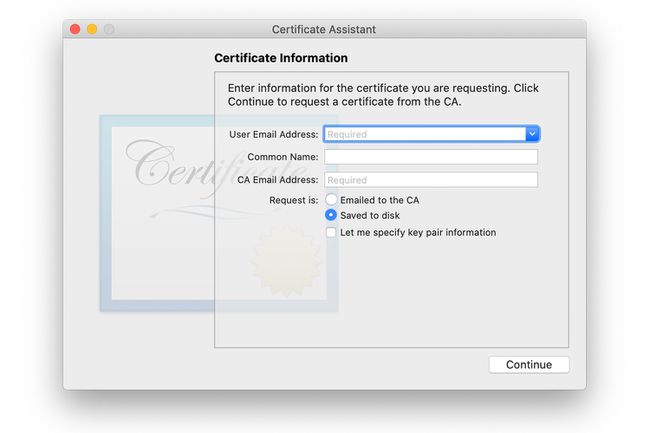
-
Siirry iOS-käyttöönottoportaalin Sertifikaatit-osioon ladataksesi CSR-tiedoston ja saadaksesi kelvollisen varmenteen. Kun olet ladannut sen, odota muutama minuutti ja päivitä näyttö, ennen kuin se vapautetaan. Odota ennen varmenteen lataamista. Sinun on kirjauduttava sisään Apple ID:lläsi ja salasanallasi ja oltava Applen kehittäjä päästäksesi käyttövalmiusnäyttöihin.
-
Valitse Jakelu -välilehti todistukset -osio ja käy läpi sama prosessi varmistaaksesi, että sinulla on varmenne myös sovellusten jakelua varten. Odota vielä hetki ennen varmenteen lataamista.
-
Siirry iOS-käyttöönottoportaalin Provisioning-osioon.
-
Valita muokata ja Käsitellä profiilille, jota haluat käyttää sovellusten salaamiseen.
-
Vuonna Käsitellä -näytössä, varmista, että uuden varmenteen vieressä on valintamerkki, ja lähetä muutokset.
-
Klikkaa Jakelu -välilehti ja käy läpi sama prosessi jakeluprofiilisi kanssa. Odota ennen kuin lataat nämä profiilit.
-
Aloita iPhonen määritysapuohjelma†
-
Siirry kohtaan laiteprofiilit -näyttö iPhonen määritysapuohjelmassa ja poista nykyinen hallintaprofiilisi ja jakeluprofiilisi, vaikka ne eivät olisi vielä vanhentuneet. Haluat korvata ne uusilla profiileillasi, jotka liittyvät uuteen varmenteeseen. Nyt kun olet poistanut koodin allekirjoitusvarmenteen ja profiilit Macistasi, voit aloittaa uusien versioiden lataamisen.
-
Mene takaisin kohtaan kalusteosasto ja lataa sekä hallintaprofiilisi että jakeluprofiilisi. Kun ne on ladattu, kaksoisnapsauta tiedostoja asentaaksesi ne määritysohjelmaan.
-
Mene takaisin kohtaan todistukset -osio ja lataa uudet kehitys- ja jakelusertifikaatit. Kaksoisnapsauta tiedostoja uudelleen asentaaksesi ne Keychain Accessiin.
Sinun pitäisi olla valmis asentamaan testisovellukset uudelleen iPadiin ja lähettämään ne Apple App Storeen. Tärkeä osa näitä vaiheita on vanhojen tiedostojen puhdistaminen varmistaaksesi, että Xcode tai kolmannen osapuolen kehitysalustasi ei sekoita vanhoja tiedostoja uusiin. Tämä välttää suuret päänsäryt prosessin vianmäärityksen aikana.
